5 ajustes secretos para tu móvil Samsung que tienes que activar ya mismo
Sácale todo el partido a tu móvil Samsung con esta lista de ajustes secretos que debes activar desde ya.
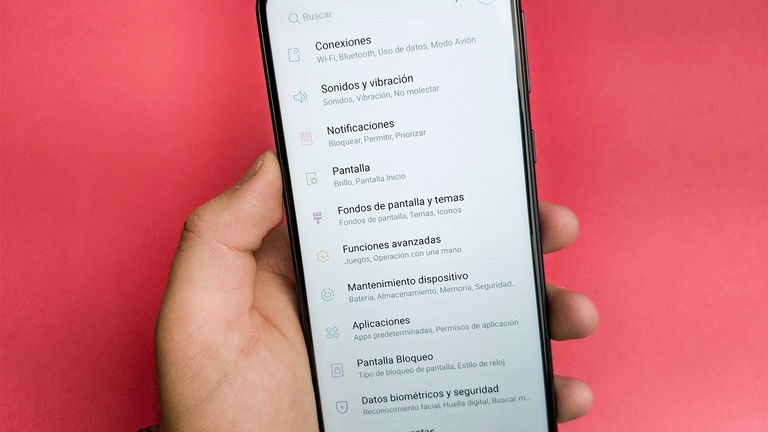
Samsung es la compañía que más móviles vende en todo el mundo, por lo que es bastante posible que tengas uno de sus terminales entre tus manos.
Si es así, debes conocer estos 5 ajustes secretos para tu móvil Samsung que te permitirán sacarle aún más partido al dispositivo de la firma surcoreana.
Desde la barra de notificaciones hasta la batería, pasando por el notch, estos trucos te ayudarán a cambiar y mejorar el funcionamiento de algunos elementos de tu Samsung.
Se tratan de ajustes secretos, pero muy sencillos, por lo que podrás activarlos en apenas segundos. ¡Veamos cómo hacerlo!
Trucos ocultos para móviles Samsung
- Ocultar el agujero en pantalla
- Eliminar límite de iconos de notificaciones
- Encontrar posibles fallos de los componentes
- Escanear documentos con el escáner oculto
- Acceder al estado de la batería
Ocultar el agujero en pantalla de tu Samsung

Así quedará tu Samsung tras ocultar el agujero en pantalla
El notch es uno de los elementos más habituales en los móviles actuales, un pequeño agujero en la pantalla que sirve mayormente para albergar la cámara delantera.
En caso que no te convenza, puedes ocultar el agujero en pantalla de tu Samsung gracias a un interesante ajuste introducido por el fabricante.
Lo que hace en concreto esta función es crear un falso marco superior en el que queda oculto el notch, que puede resultar molesto al reproducir vídeos en el móvil.
Para ocultar el agujero de la pantalla de tu Samsung, debes seguir estos pasos:
- Abre los ajustes del móvil.
- Pincha en "Pantalla".
- Entra en la sección "Apps a pantalla completa".
- Pincha en los tres puntos de la esquina superior derecha y selecciona "Ajustes avanzados".
- Dentro de Ajustes avanzados, habilita la opción "Ocultar abertura de la cámara".
Eliminar límite de iconos de notificaciones
La barra de estado, además de albergar accesos directos que puedes configurar, también es un espacio en el que puedes ver las últimas notificaciones que has recibido. De ahí recibe su otro nombre, barra de notificaciones.
Esta barra tiene un límite de iconos de tres aplicaciones, es decir, solo puedes ver las notificaciones de tres apps. Si llegan más, no aparecerán en la barra.
Afortunadamente, puedes eliminar el límite de iconos de notificaciones para ver en la barra todas las aplicaciones de las que hayas recibido notificaciones. El proceso es el siguiente:
- Abre la barra de notificaciones al completo.
- Pincha en el icono de tres puntos verticales.
- En el menú de opciones, pincha en "Barra de estado".
- Pincha en la opción "Todas las notificaciones".
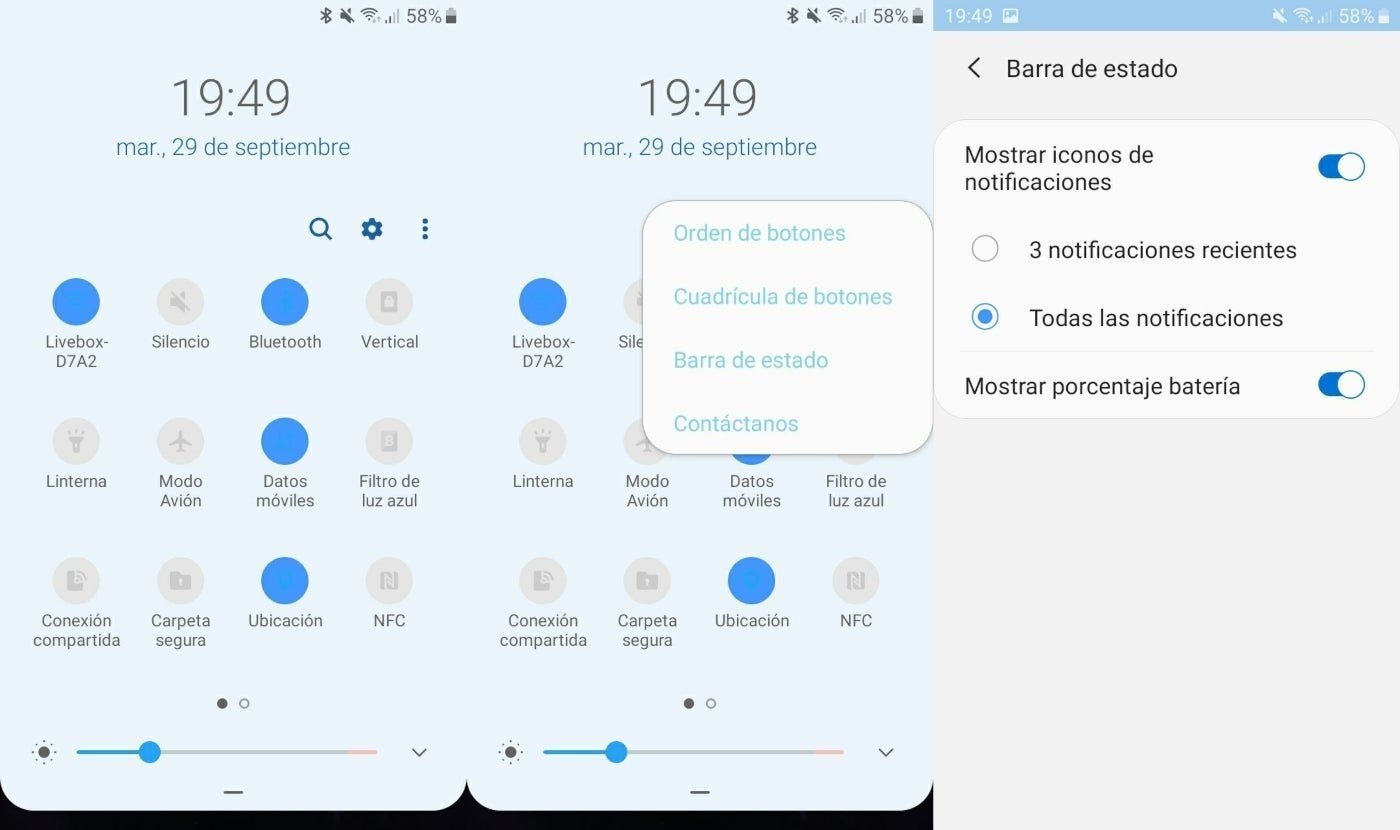
Elimina el límite de notificaciones de la barra de estado de tu móvil Samsung
Encontrar posibles fallos en los componentes
En algún momento, quizás notes que el funcionamiento de tu móvil Samsung no es el que debería. Para comprobar si alguno de sus componentes no funciona, puedes acceder a un menú conocido como Hardware Test Mode.
Este modo te permite comprobar el funcionamiento de cada componente de forma individual para detectar así posibles fallos.
Para acceder al Hardware Test Mode y probar el funcionamiento de los elementos del móvil, sigue este procedimiento:
- Abre la app de teléfono del móvil.
- Escribe el código * # 0 * # (todo junto) y, automáticamente, se abrirá un menú en el que verás el nombre de cada uno de los componentes que puedes probar, como batería, cámara frontal o la pantalla táctil.
- Pincha en el elemento que quieres probar y realiza el test.
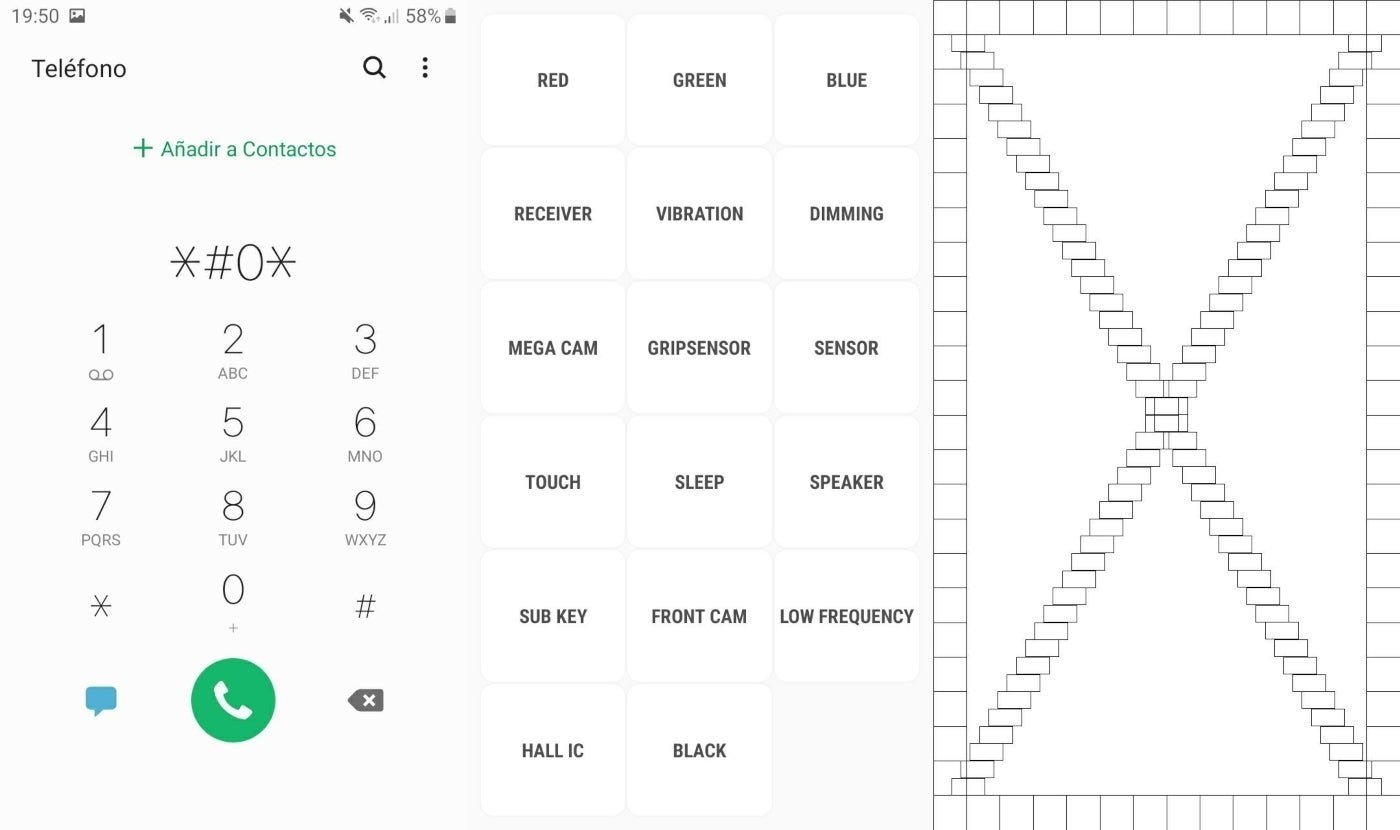
Comprueba el estado de los componentes de tu Samsung con este ajuste
Escanear documentos con el escáner oculto
Otro de los ajustes secretos más interesantes de Samsung es el que te permite habilitar un escáner para escanear documentos sin instalar nada. Esta herramienta, disponible para móviles Samsung con One UI 2, detecta automáticamente el tipo de documento que quieres escanear: carta, tarjeta de visita, etc.
El escáner de documentos de Samsung se encuentra integrado dentro de la cámara, y ahí es donde debes entrar para habilitarlo. Los pasos a seguir son estos:
- Abre la cámara de tu Samsung Galaxy.
- Pincha en el icono del engranaje de la esquina superior izquierda para entrar en los ajustes de la cámara.
- Pincha en "Optimizador de escenas".
- En el menú "Optimizador de escenas", asegúrate de que este esté activado.
- Activa la opción "Escanear documentos" deslizando el botón hacia la derecha.
Una vez habilitada la función, solo tendrás que enfocar el documento que quieres escanear con la cámara tocando en él sobre la pantalla.
Pincha en el botón de disparo de la cámara y el documento escaneado quedará guardado en tu móvil.
Acceder al estado de la batería
Por último, debes conocer un ajuste secreto para conocer el estado de la batería del terminal a través del acceso a un menú llamado Battery Status.
En este menú puedes conocer el nivel de carga de la batería, el voltaje de la misma y el tipo de carga, por lo que también te puede servir de ayuda para detectar posibles fallos.
Además, con Battery Status puedes también calibrar la batería de cualquier móvil Samsung Galaxy para solucionar problemas con ella. Sin más dilación, veamos cómo conocer el estado de la batería de tu móvil Samsung.
- Abre la app de teléfono del terminal.
- Escribe el código * # 0 2 2 8 # (todo junto) y, automáticamente, se abrirá Battery Status.
- Comprueba los datos que te ofrece y, si quieres calibrar la batería, pincha en el botón "Quick Start".
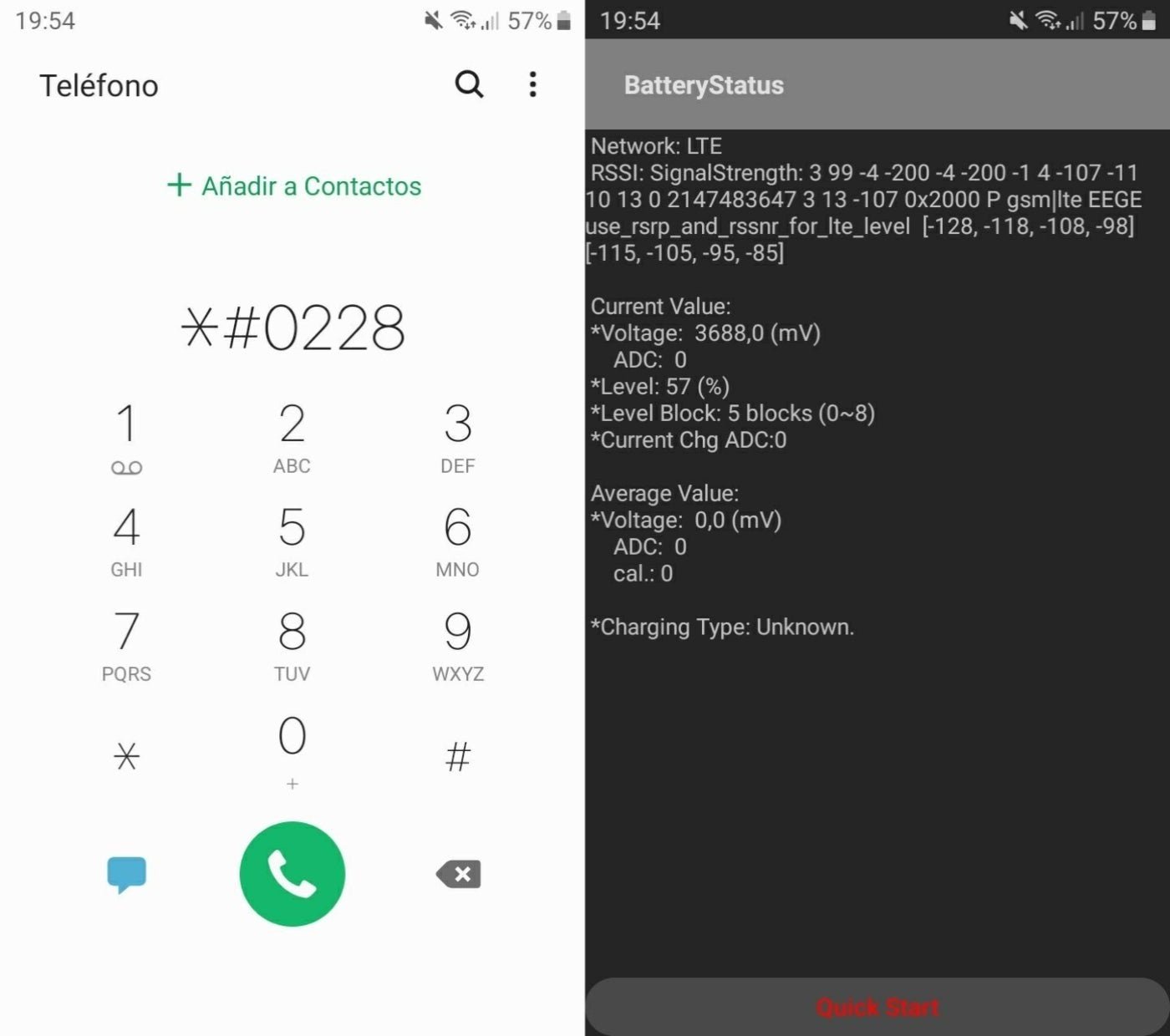
Con Battery Status puedes conocer el estado de la batería de tu móvil Samsung